Recenzja Audacity w 2025 roku: funkcje, zastosowanie, ograniczenia
Niezależnie od tego, czy poszukasz go w wyszukiwarce, czy zamieścisz pytanie na forum, prosząc o wskazanie najlepszego oprogramowania do edycji dźwięku, istnieje duże prawdopodobieństwo, że otrzymasz tę samą odpowiedź: Audacity.
Jego zaawansowane funkcje nagrywania i edycji dźwięku pozwalają użytkownikom na zrealizowanie całego procesu produkcji dźwięku. Jednocześnie to stabilne i bogate w funkcje oprogramowanie, wysoko oceniane przez wielu profesjonalistów, jest całkowicie darmowe.
Pewnie już nie możesz się doczekać, żeby wypróbować edytor audio Audacity. Ale chwila – najpierw przyjrzyjmy się bliżej jego możliwościom, konkretnym krokom i ewentualnym problemom podczas korzystania z niego. W tym artykule polecimy również świetną alternatywę. Recenzja Audacity.
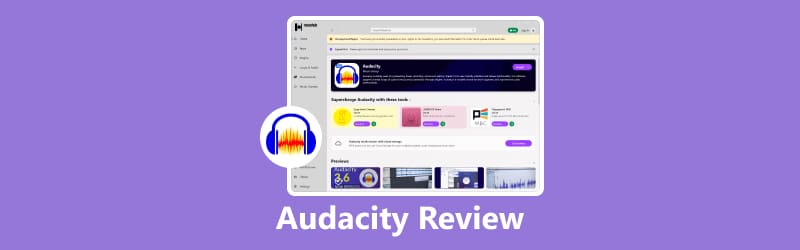
ZAWARTOŚĆ STRONY
Część 1. Funkcje i zalety Audacity
We wstępie prawdopodobnie już wiesz, czym jest Audacity: darmowym oprogramowaniem do obsługi dźwięku i nagrywania. Jest w pełni open source i nie ma żadnych ograniczeń w użytkowaniu.
To tylko ogólne wprowadzenie. Będziemy musieli dokładnie omówić jego funkcje, aby pomóc Ci zrozumieć, jak radzi sobie z dźwiękiem.
Nagrywaj dźwięk wysokiej jakości
Rejestrator głosu Audacity umożliwia nagrywanie dźwięku na żywo z mikserów i mikrofonów. Jeśli nagrałeś dźwięk z innych urządzeń lub nośników, możesz go również zdigitalizować za pomocą Audacity.
Oferuje trzy opcje jakości nagrywania dźwięku: szybkość transmisji 16-bitowa, 24-bitowa i 32-bitowa.
Łatwy import i eksport dźwięku
Audacity obsługuje importowanie plików audio w celu ich przetwarzania i edycji, a także umożliwia łączenie wielu klipów audio w jeden długi plik audio.
Po edycji Audacity pozwala wybrać format wyjściowy audio. Można również eksportować wiele plików jednocześnie.
Edytuj dźwięk
Audacity obsługuje wszystkie podstawowe funkcje edycji dźwięku. Możesz dostosować długość dźwięku, zmienić kolejność odtwarzania i zastosować efekty za pomocą operacji takich jak wycinanie, usuwanie, kopiowanie i wklejanie.
Audacity obsługuje również nieograniczoną liczbę operacji cofania. Możesz wielokrotnie cofać i ponawiać zmiany, aż do uzyskania pożądanego rezultatu.
Korzystanie z wtyczek innych firm
Jedną z najbardziej godnych polecenia funkcji Audacity jest obsługa integracji z różnymi wtyczkami, takimi jak VST, LADSPA, LV2, Nyquist i Audio Unit. Pozwala to na zastosowanie szerokiej gamy efektów audio. Możesz nawet spróbować stworzyć własne wtyczki.
Część 2. Jak korzystać z Audacity
Skoro już wiemy, co to robi, wypróbujmy to. Tutaj użyjemy nagrywania jako przykładu.
Oto przewodnik opisujący jak używać programu Audacity do nagrywania dźwięku.
Krok 1. Pobierz i zainstaluj oprogramowanie do nagrywania Audacity na swoim komputerze.
Krok 2. Otwórz Audacity. Przejdź do Konfiguracja dźwięku pasek narzędzi.
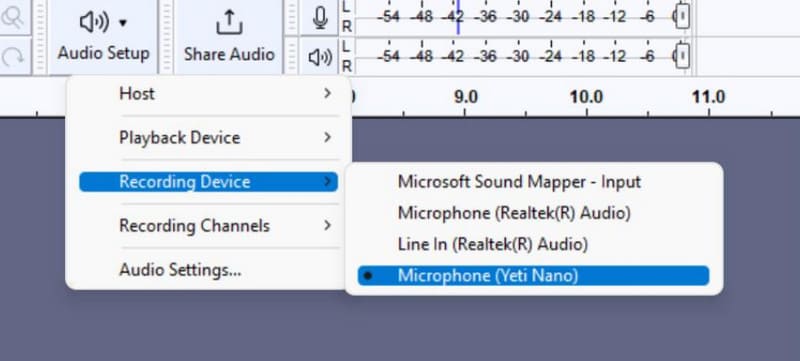
Krok 3. Z listy dostępnych urządzeń wejściowych wybierz mikrofon, którego chcesz użyć do nagrania swojego głosu.
Krok 4. W górnym menu kliknij Utwory > Dodaj nowy i wybierz typ ścieżki odpowiadający Twojemu nagraniu, np. mono lub stereo.
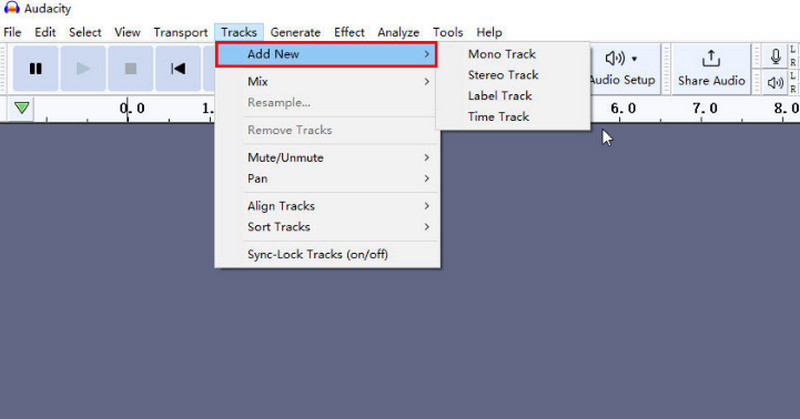
Krok 5. Włącz monitorowanie, aby sprawdzić poziom dźwięku przed nagrywaniem. Jeśli zielony wskaźnik poziomu porusza się podczas mówienia, mikrofon działa prawidłowo. Gdy będziesz gotowy, kliknij czerwony. Rekord przycisk, aby rozpocząć nagrywanie głosu.
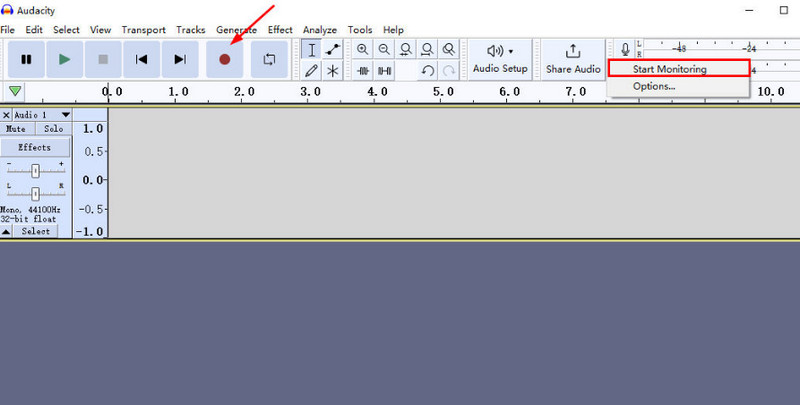
Część 3. Ograniczenia Audacity
Jako weteran w dziedzinie edycji dźwięku, Audacity wyróżnia się zarówno kompatybilnością, jak i opłacalnością. Obsługuje wiele systemów operacyjnych i jest całkowicie darmowy. Połączenie rejestratora i edytora sprawia, że jest bardzo wygodny w użyciu. Doskonale radzi sobie z codziennymi zadaniami związanymi z przetwarzaniem dźwięku.
Jednak żadne narzędzie nie jest idealne. Rozważając użycie programu, musimy wziąć pod uwagę nie tylko jego zalety, ale także potencjalne wady, aby uniknąć poważniejszych problemów.
Oto wszystkie ograniczenia programu Audacity:
Ograniczona funkcjonalność wielotorowa
Audacity umożliwia edycję muzyki wielościeżkowej, ale jej liczba jest bardzo ograniczona, a proces nie przebiega płynnie. Jeśli potrzebujesz obsługiwać pliki ze złożonymi ścieżkami audio, Audacity może okazać się nieco trudny w obsłudze.
Ponadto Audacity nie obsługuje nagrywania wielokanałowego.
Trudny podgląd
Audacity utrudnia podgląd zmodyfikowanych efektów audio w czasie rzeczywistym. Po edycji może być konieczne osobne wybranie opcji podglądu i odczekanie chwili.
Nudny interfejs użytkownika
Interfejs Audacity wykorzystuje niebiesko-szarą kolorystykę, która nie wygląda zbyt estetycznie. Ogólny styl sprawia też wrażenie przestarzałego.
Wymaga czasu na adaptację
Interfejs użytkownika programu Audacity jest stosunkowo skomplikowany, a nauczenie się jego obsługi i odnalezienia potrzebnych przycisków może zająć trochę czasu.
Część 4. Świetna alternatywa – rejestrator ekranu Vidmore
Jeśli potrzebujesz bardziej przyjaznego dla użytkownika narzędzia do nagrywania i edycji dźwięku, zalecamy użycie Vidmore Screen Recorder jako alternatywa dla Audacity.
To oprogramowanie jest kompatybilne zarówno z systemami Windows, jak i Mac, umożliwiając nagrywanie dźwięku z mikrofonu lub głośników systemowych, a także przechwytywanie obrazu z komputera stacjonarnego i kamery internetowej. Można go nawet używać jako Audacity na urządzeniach z systemem Android. Wystarczy podłączyć telefon do komputera, a Vidmore Screen Recorder może również nagrywać zawartość ekranu telefonu.
Po nagraniu Vidmore Screen Recorder oferuje podstawowe funkcje edycji dźwięku i obrazu, które ułatwiają przetwarzanie przechwyconych plików.
Oto jak używać programu Vidmore Screen Recorder.
Krok 1. Pobierz i zainstaluj Vidmore Screen Recorder. Otwórz program, a następnie przygotuj okno lub ekran, który chcesz nagrać. W głównym interfejsie kliknij Magnetowid.

Krok 2. Wybierz rozmiar nagrania — albo Pełny ekran lub ustaw Zwyczaj Następnie skonfiguruj wejście audio, wybierając Dźwięk systemowy, mikrofonlub oba, w zależności od tego, co chcesz uchwycić.

Krok 3. Gdy wszystkie ustawienia będą gotowe, naciśnij czerwony przycisk REC przycisk, aby rozpocząć nagrywanie ekranu.

Część 5. Najczęściej zadawane pytania dotyczące recenzji Audacity
Jak nagrywać dźwięk z komputera?
Do wyboru jest wiele narzędzi. Na przykład możesz użyć Audacity, Vidmore Screen Recorder lub VLC Media Player. nagrywanie dźwięku.
Jak nagrywać tylko dźwięk na iPhonie?
Możesz użyć wbudowanej aplikacji Notatki głosowe na swoim iPhone do nagrywania dźwiękulub wypróbuj oprogramowanie takie jak Vidmore Screen Recorder. Wystarczy podłączyć telefon do komputera, aby rozpocząć nagrywanie.
Czy Audacity nie jest już darmowy?
Audacity pozostaje darmowy i zgodnie z oficjalnym oświadczeniem polityka ta nie ulegnie zmianie w przyszłości.
Ostateczny werdykt
To Recenzja Audacity Zawiera szczegółowy opis koncepcji oprogramowania, głównych funkcji, cennika, etapów użytkowania i potencjalnych problemów. Jest darmowy i udostępniany na licencji open source, oferując rozbudowane funkcje, ale interfejs użytkownika nie jest szczególnie intuicyjny ani atrakcyjny wizualnie, więc nowi użytkownicy mogą potrzebować trochę czasu na adaptację. Jeśli szukasz prostszego oprogramowania do nagrywania dźwięku tego samego typu, polecamy Vidmore Screen Recorder.




